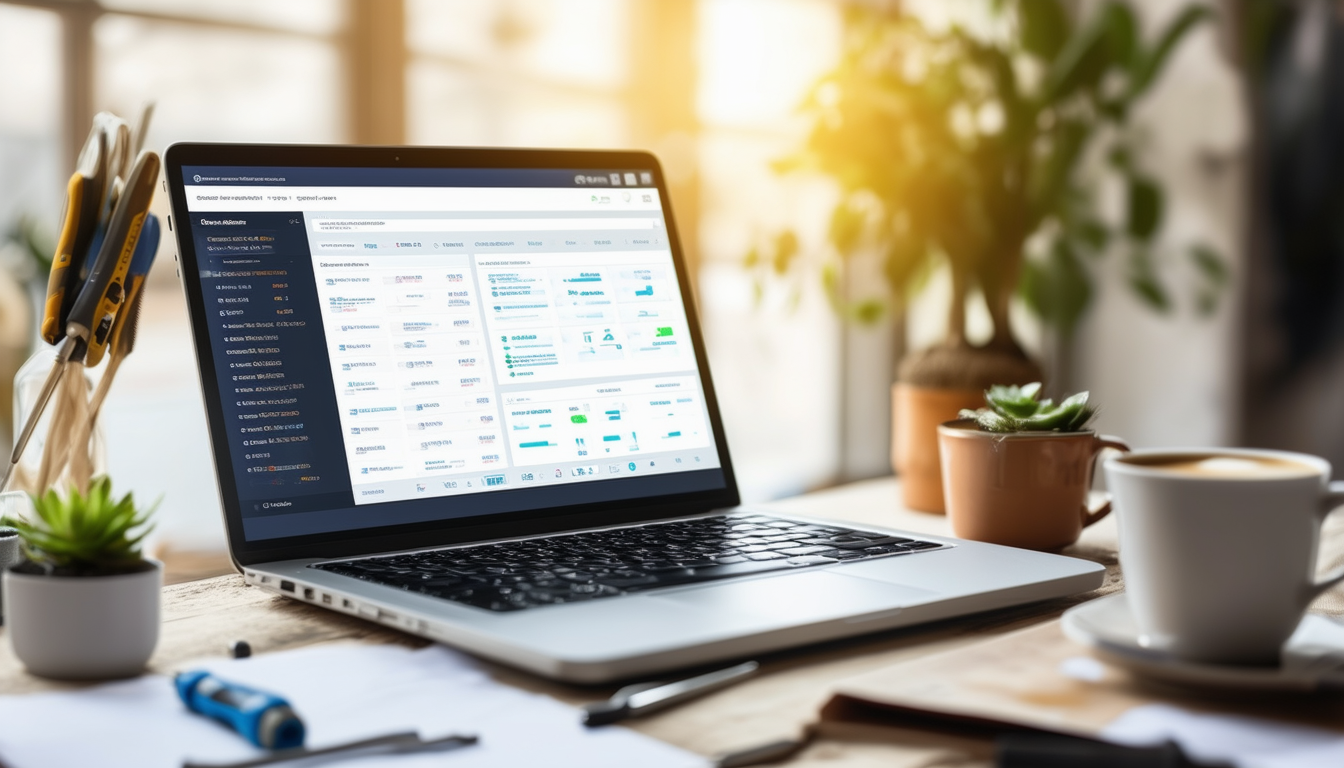Til reparere WordPress-databasen din effektivt, start med sikkerhetskopiere hele nettstedet ditt for å forhindre potensielt tap av data. Deretter bekrefter du din databaselegitimasjon innenfor wp-config.php fil for å sikre at de er nøyaktige. Adgang phpMyAdmin gjennom din cPanel og velg databasen du ønsker å reparere. Derfra velger du alle tabellene og klikker på Reparere alternativ. Alternativt kan du vurdere å bruke plugins som WP-DBManager for automatiserte reparasjoner og optimaliseringer. Regelmessig vedlikehold og optimalisering av databasen din er avgjørende for å opprettholde helsen til WordPress-siden din.
Å opprettholde en sunn WordPress-database er avgjørende for ytelsen og sikkerheten til nettstedet ditt. Denne omfattende guiden leder deg gjennom flere strategier for å effektivt reparere WordPress-databasen din, og sikre at den kjører jevnt og effektivt. Fra verifisering av databaselegitimasjon til bruk av kraftige plugins, vil vi dekke alle nødvendige trinn for å takle vanlige problemer, optimalisere ytelsen og forhindre fremtidige problemer.
Forstå WordPress-databaseproblemer
WordPress-databasen er der alle dataene til nettstedet ditt lagres, inkludert innlegg, sider, kommentarer og brukerinformasjon. Over tid kan denne databasen bli rotete eller ødelagt på grunn av ulike årsaker som plugin-konflikter, krasjer eller serverproblemer. Å forstå hva som kan gå galt med databasen din er det første trinnet i å effektivt reparere den.
Vanlige problemer inkluderer ødelagte tabeller, manglende data, og langsom ytelse. Hvis du støter på en «databasetilkoblingsfeil» eller opplever trege lastetider, kan det være et tegn på at databasen din trenger umiddelbar oppmerksomhet.
Forbereder for databasereparasjon
Før du dykker inn i reparasjonsprosessen, er det viktig å sikkerhetskopiere hele nettstedet ditt. Sikkerhetskopiering av nettstedet ditt beskytter dataene dine og gir et sikkerhetsnett i tilfelle noe går galt under reparasjonsprosessen. Dette kan gjøres gjennom ulike metoder, inkludert å bruke en backup-plugin eller eksportere databasen din direkte gjennom phpMyAdmin.
Sjekke WordPress-databaselegitimasjonen
Feil databaselegitimasjon kan føre til tilkoblingsproblemer og bør være den første tingen å sjekke når du opplever problemer. Sørg for at databasens brukernavn, passord og databasenavn i wp-config.php filen er nøyaktig. Hvis noen av disse legitimasjonene er feil, kan du få problemer med å koble til databasen.
Tilgang til phpMyAdmin for Database Management
For å få tilgang til databasen din, logg inn på hostingkontoens cPanel, og finn phpMyAdmin verktøy. Når du er inne, kan du se alle tabellene knyttet til WordPress-installasjonen din. Ved å velge den spesifikke databasen kan du utføre reparasjoner og optimaliseringer effektivt.
Reparasjon av WordPress-databasen via phpMyAdmin
Velge tabeller for reparasjon
I phpMyAdmin kan du raskt identifisere problemer i tabellene dine. For å reparere et bord, velg det og klikk på Reparasjonsbord alternativet nederst på skjermen. For en omfattende reparasjon kan du også velge alle tabeller og velge Reparere mulighet for å fikse eventuelle ødelagte tabeller.
Bruke SQL Queries for reparasjoner
Hvis du er komfortabel med SQL, kan du kjøre en spørring manuelt for å reparere WordPress-databasen din. Kommandoen nedenfor kan utføres i SQL-fanen til phpMyAdmin:
REPARER TABELL ditt_tabellnavn;
Denne kommandoen reparerer den angitte tabellen i databasen. Bytt ut ditt_tabellnavn med det faktiske navnet på bordet du ønsker å reparere.
Bruke WordPress-plugins for databasevedlikehold
Flere WordPress-plugins er designet for å optimalisere og reparere databasen effektivt. En av de mest populære alternativene er WP-DBManager. Denne plugin-modulen lar deg enkelt sikkerhetskopiere, reparere og optimalisere databasetabeller, alt fra WordPress-dashbordet.
Optimalisering av WordPress-databasen din regelmessig
Regelmessig optimalisering av WordPress-databasen din bidrar til å opprettholde ytelsen. Over tid kan databasen akkumulere overhead, noe som reduserer hastigheten på nettstedet ditt. Plugins som WP Optimaliser bidra til å automatisere optimaliseringsprosessen, fjerne unødvendige data som postrevisjoner, spam-kommentarer og forbigående alternativer.
Manuell opprydding av WordPress-databasen
I tillegg til å bruke plugins, kan du rense databasen manuelt ved å følge disse trinnene:
Fjerning av postrevisjoner
Postrevisjoner kan akkumulere og blåse opp databasen din. For å fjerne gamle revisjoner kan du bruke SQL-spørringer i phpMyAdmin:
SLETT FRA wp_posts WHERE post_type = "revisjon";
Denne kommandoen vil slette alle revisjoner fra innleggstabellen din.
Fjerne spamkommentarer
Spamkommentarer kan rote databasen din betydelig. Du kan fjerne spam-kommentarer gjennom Kommentar-delen i WordPress-dashbordet eller ved å utføre følgende SQL-kommando:
SLETT FRA wp_comments WHERE comment_approved = "spam";
Dette vil slette alle kommentarer flagget som spam fra databasen din.
Vedlikeholde databasen din med WP-CLI
WordPress Command Line Interface (WP-CLI) kan være et kraftig verktøy for å administrere databasen din. Hvis du har SSH-tilgang til serveren din, kan du bruke WP-CLI-kommandoer til å reparere og optimalisere databasen din uten å gå gjennom phpMyAdmin.
Reparasjoner med WP-CLI
For å reparere databasen ved hjelp av WP-CLI, kjør følgende kommando i terminalen:
wp db reparasjon
Denne kommandoen vil automatisk se etter og reparere eventuelle ødelagte tabeller i WordPress-databasen din.
Feilsøking av databasefeil
Å støte på databasefeil som «Feil ved etablering av en databaseforbindelse» kan være frustrerende. Her er noen feilsøkingstrinn for å løse slike problemer:
Sjekke databaselegitimasjon
Som omtalt tidligere, verifiser databaselegitimasjonen din i wp-config.php fil. Hvis de er feil, må du oppdatere dem med riktig informasjon gitt av vertsleverandøren din.
Reparere databasen Via wp-config.php
Du kan også aktivere databasereparasjonsmodus ved å legge til følgende linje i din wp-config.php fil:
define('WP_ALLOW_REPAIR', sant);
Når du er lagt til, besøk http://yourwebsite.com/wp-admin/maint/repair.php for å få tilgang til databasereparasjonssiden. Husk å fjerne denne linjen etterpå for å forhindre uautorisert tilgang.
Gjenoppretting av databasen fra sikkerhetskopi
Hvis databasen din har blitt alvorlig ødelagt og reparasjoner mislykkes, er gjenoppretting fra en sikkerhetskopi ofte den beste løsningen. Avhengig av hvordan du utførte den første sikkerhetskopieringen, følg de nødvendige trinnene for å gjenopprette databasen, enten gjennom en plugin eller phpMyAdmin.
Å opprettholde en sunn WordPress-database er avgjørende for optimal ytelse på nettstedet. Ved å forstå vanlige problemer og bruke passende reparasjonsstrategier, inkludert verktøy som phpMyAdmin, plugins og WP-CLI, kan du sikre at databasen din forblir i topp stand. Dessuten vil etablering av en regelmessig vedlikeholdsrutine hjelpe deg med å forhindre potensielle problemer og redusere nedetid i fremtiden.
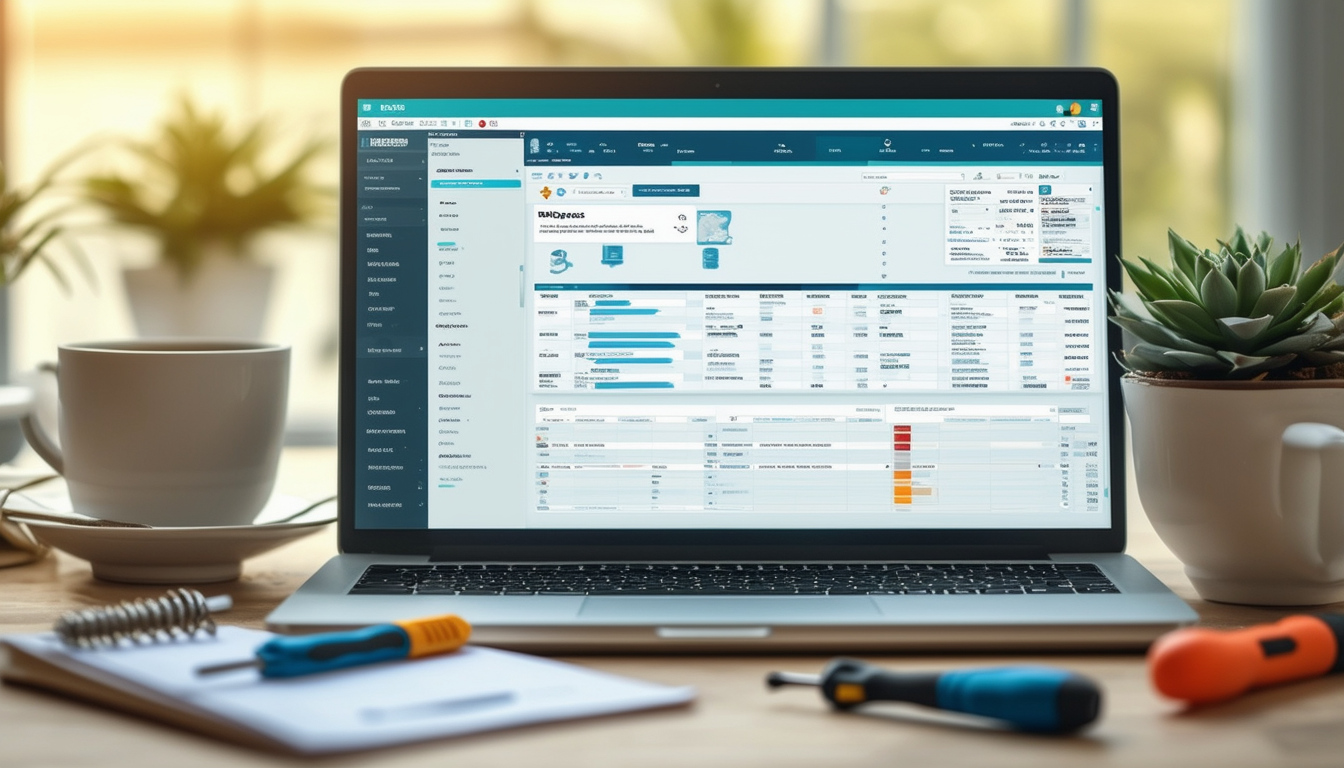
Å reparere WordPress-databasen din kan virke skremmende, men det er en viktig oppgave for å sikre at nettstedet ditt fungerer problemfritt. Enten du opplever ytelsesproblemer, feilmeldinger eller et ødelagt nettsted, kan det spare deg for tid og frustrasjon å vite hvordan du effektivt reparerer WordPress-databasen. Denne guiden vil lede deg gjennom ulike metoder for å diagnostisere og fikse databasefeil, slik at nettstedet ditt kan fungere på sitt beste.
Forstå WordPress-databasefeil
WordPress-databasen din er en viktig komponent som lagrer alt innholdet, innstillingene og metadataene til nettstedet ditt. Den kan imidlertid bli ødelagt på grunn av ulike årsaker som plugin-konflikter, serverproblemer eller kodefeil. Gjenkjenner database feil er det første trinnet for å løse problemer. Vanlige symptomer inkluderer dårlig nettstedytelse, feilmeldinger som «Feil ved etablering av en databaseforbindelse» og manglende innhold.
Sjekk din databaselegitimasjon
Før du dykker inn i komplekse løsninger, sørg for at databaselegitimasjonen din er korrekt. Få tilgang til din wp-config.php fil via cPanel eller FTP og verifiser databasenavnet, brukernavnet og passordet. Hvis informasjonen er feil, kan det føre til tilkoblingsproblemer. Å korrigere disse detaljene kan ofte løse mindre databasefeil.
Bruke phpMyAdmin til å reparere databasen din
phpMyAdmin er et kraftig verktøy inkludert i de fleste hosting-cPaneler. Slik kan du bruke det:
1. Logg inn på cPanel og finn phpMyAdmin.
2. Velg WordPress-databasen du vil reparere.
3. Sjekk alle tabeller, rull ned og velg alternativet «Reparer tabell» fra rullegardinmenyen.
Denne metoden fungerer bra for å fikse korrupte tabeller raskt og enkelt. For detaljert veiledning kan du referere til artikler som WPBbegynner.
Bruker WordPress-plugins for databasereparasjon
Flere plugins er tilgjengelige for å hjelpe med databaseoptimalisering og reparasjon. Et anbefalt alternativ er WP-DBManager. Dette pluginet tilbyr funksjoner for å sikkerhetskopiere databasen din, reparere tabeller og optimalisere dem effektivt. Å installere en plugin som dette kan spare deg for manuell feilsøking og strømlinjeforme vedlikeholdsprosessen for nettstedet.
Manuelle databasereparasjonsteknikker
Hvis du foretrekker en praktisk tilnærming, kan du kjøre SQL-spørringer for å reparere databasen manuelt. Bruk følgende SQL-spørring for å reparere alle tabeller:
REPAIR TABLE `tabellnavn`;
Erstatt «tabellnavn» med de faktiske navnene på tabellene dine. Denne metoden krever kjennskap til SQL, så vær forsiktig hvis du ikke er komfortabel med koding.
Sikkerhetskopier databasen din før reparasjoner
Husk alltid å sikkerhetskopiere hele nettstedet ditt før du gjør endringer i databasen. Denne forholdsregelen forhindrer tap av data og muliggjør enkel gjenoppretting hvis noe går galt under reparasjonsprosessen. Sikkerhetskopiering av nettstedet ditt beskytter ikke bare dine nåværende data, men gir deg også trygghet.
Retting av databasetilkoblingsfeil
Hvis du støter på «Feil ved etablering av en databaseforbindelse», kan flere problemer være på spill, alt fra ødelagte databasefiler til serverkonfigurasjonsfeil. Start med å sjekke vertstjenesten din for eventuell nedetid eller vedlikehold. Du kan også finne detaljerte feilsøkingstips i ressurser som Hostingers guide.
Optimalisering av databasen din
Regelmessig optimalisering er nøkkelen til å opprettholde en sunn WordPress-database. Ubrukte tabeller, innleggsrevisjoner og spamkommentarer kan rote databasen din og forårsake ytelsesproblemer. Bruk verktøysett tilgjengelig via plugins for å rydde opp i unødvendige data, og sørg for at databasen din forblir effektiv og rask.
Når skal du søke profesjonell hjelp
Noen ganger kan databaseproblemer være komplekse og krever hjelp fra en profesjonell. Enten det er avansert korrupsjon, motstridende plugins eller problemer som ligger til grunn for temaene dine, ta kontakt med en WordPress-ekspert hvis du ikke klarer å identifisere eller løse problemet på egen hånd. Ressurser som f.eks Kinstas kunnskapsbase kan veilede deg mot profesjonell hjelp.
Effektive metoder for WordPress-databasereparasjon
| Metode | Beskrivelse |
| Sjekk databaselegitimasjon | Bekreft din wp-config.php fil for riktige databaseinnstillinger. |
| Bruk phpMyAdmin | Få tilgang til phpMyAdmin via cPanel for å velge og reparere databasetabellene dine. |
| Plugin for automatisk reparasjon | Bruk plugins som WP-DBManager for å automatisere reparasjoner og optimaliseringer. |
| Kjør Reparasjonskommando | Legge til ?reparasjon=sant til URL-en din for å utløse WordPress-databasereparasjon. |
| Sikkerhetskopier før reparasjon | Lag en fullstendig sikkerhetskopi for å forhindre tap av data før du forsøker reparasjoner. |
| Optimaliser databasen | Optimaliser databasen regelmessig for å forbedre ytelsen og effektiviteten. |
Å reparere WordPress-databasen din kan virke skremmende, men med de riktige trinnene kan du sikre at nettstedet ditt kjører jevnt igjen. Denne veiledningen skisserer effektive metoder for å diagnostisere og fikse vanlige databaseproblemer, samt optimalisere ytelsen for en bedre generell brukeropplevelse. Enten du opplever datakorrupsjon eller nedgang i ytelsen, vil følgende trinn bidra til å gjenopprette WordPress-databasen din effektivt.
1. Sikkerhetskopier nettstedet ditt
Før du prøver å reparere WordPress-databasen din, er det avgjørende å sikkerhetskopiere hele nettstedet. Dette trinnet beskytter dataene dine mot potensielt tap under reparasjonsprosessen. Bruk en pålitelig backup-plugin eller vertstjenestens backup-funksjoner for å lage et øyeblikksbilde av hele nettstedet ditt, inkludert filer og selve databasen. Å ha en sikkerhetskopi lar deg gjenopprette nettstedet til dens tidligere tilstand hvis noe går galt.
2. Sjekk databaselegitimasjon
Feil databaselegitimasjon kan føre til tilkoblingsproblemer. For å sikre at WordPress-installasjonen din har tilgang til databasen, må du bekrefte legitimasjonen i din wp-config.php fil. Kontroller følgende linjer for nøyaktighet:
- DB_NAME – navnet på databasen din
- DB_USER – ditt databasebrukernavn
- DB_PASSWORD – databasepassordet ditt
- DB_HOST – serveren som databasen din er vert for (vanligvis lokalvert)
Gjør eventuelle nødvendige endringer og lagre filen før du går videre til neste trinn.
3. Få tilgang til phpMyAdmin
For å reparere WordPress-databasen må du ha tilgang phpMyAdmin. Dette kraftige verktøyet leveres av de fleste webhotelltjenester:
- Logg på kontrollpanelet ditt (vanligvis cPanel).
- Finn og klikk på phpMyAdmin-ikonet.
- Velg din WordPress-database fra listen over databaser til venstre.
Reparasjon av databasen
Når du har valgt databasen din, vil du se en liste over tabeller. Følg disse trinnene for å starte reparasjonen:
- Klikk på «Sjekk alle» for å velge alle tabellene.
- Rull ned til bunnen av siden og velg «Reparasjonstabell» fra rullegardinmenyen.
phpMyAdmin vil da forsøke å reparere eventuelle ødelagte tabeller og gi en suksessmelding for fullførte reparasjoner.
4. Bruk en WordPress Repair Plugin
Hvis du foretrekker en automatisert løsning, bør du vurdere å bruke en WordPress reparasjonsplugin. Plugins som WP-DBManager eller WP Optimize reparerer ikke bare databasen din, men lar deg også optimalisere den for forbedret ytelse. Bare installer plugin-modulen, følg installasjonsinstruksjonene og bruk funksjonene til å reparere og optimalisere databasen din uten problemer.
5. Optimaliser databasen din regelmessig
Etter å ha reparert databasen din, er det viktig å fortsette å vedlikeholde den. Regelmessig optimalisering kan forbedre ytelsen og forhindre fremtidige problemer. Du kan planlegge regelmessige optimaliseringer ved å bruke plugins eller manuelt optimalisere gjennom phpMyAdmin ved å kjøre «Optimaliser tabell»-funksjonen for hver tabell i databasen din.
6. Feilsøk vanlige feil
Hvis du støter på feil som «Feil ved etablering av en databaseforbindelse» under reparasjonsforsøkene dine, sjekk databaselegitimasjonen din på nytt eller ta kontakt med vertsleverandøren din for mulige serverproblemer. Dette trinnet kan raskt løse underliggende problemer som påvirker databasetilkobling.
Ved å følge disse trinnene for å effektivt reparere WordPress-databasen din, vil du bidra til å opprettholde helsen til nettstedet ditt og tilby en bedre opplevelse for brukerne dine.
Vanlige spørsmål: Hvordan reparere WordPress-databasen din effektivt
Spørsmål: Hvordan kan jeg sjekke WordPress-databaselegitimasjonen? For å bekrefte din WordPress-databaselegitimasjon, få tilgang til din wp-config.php fil og kontroller databasenavnet, brukernavnet, passordet og verten.
Spørsmål: Hvilket verktøy skal jeg bruke for å reparere WordPress-databasen min? Et populært alternativ er phpMyAdmin, hvor du kan velge databasen din, velge alle tabeller og klikke på Reparere for å fikse eventuelle problemer.
Spørsmål: Er det nødvendig å sikkerhetskopiere nettstedet mitt før du reparerer databasen? Ja, det er avgjørende å sikkerhetskopiere hele nettstedet for å forhindre tap av data under reparasjonsprosessen.
Spørsmål: Kan jeg bruke plugins til å reparere WordPress-databasen min? Absolutt! Plugins som WP-DBManager lar deg reparere og optimalisere databasen din enkelt.
Spørsmål: Hvordan løser jeg en «databasetilkoblingsfeil» i WordPress? For å fikse dette problemet, sjekk din databaselegitimasjon og sørg for at databaseserveren din kjører.
Spørsmål: Hva er WP-CLI-kommandoen for å reparere en WordPress-database? Du kan bruke kommandoen wp db reparasjon i WP-CLI for å starte reparasjonsprosessen.
Spørsmål: Hvordan kan jeg rense og optimalisere WordPress-databasen min? Du kan rengjøre WordPress-databasen din ved å fjerne postrevisjoner, optimalisere tabeller og bruke plugins for effektiv administrasjon.
Spørsmål: Finnes det manuelle metoder for å reparere WordPress-databasen min? Ja, du kan reparere databasen manuelt ved å bruke phpMyAdmin eller ved å utføre SQL-spørringer for bestemte tabeller.
Spørsmål: Hva bør jeg gjøre hvis WordPress-databasen min er korrupt? Hvis databasen din er korrupt, start med å se etter feil ved bruk phpMyAdmin og utføre en reparasjon på berørte bord.